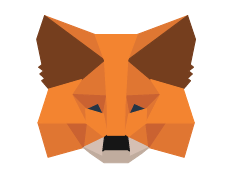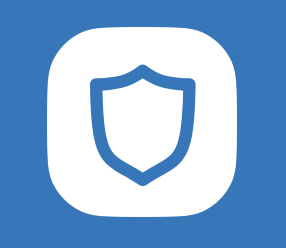
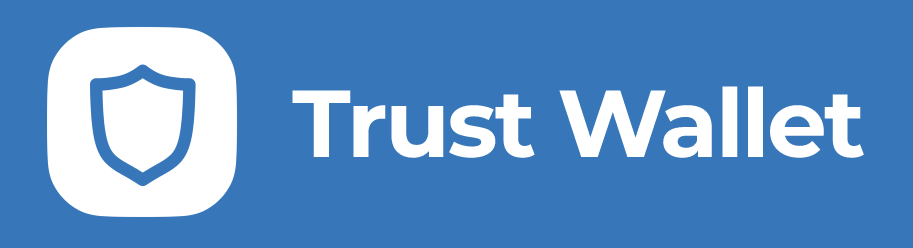
スマホでウォレットの管理をするのに、非常に使い勝手がよくセキュリティーも強固なアプリでもある
Trust Wallet(トラストウォレット)を紹介します。
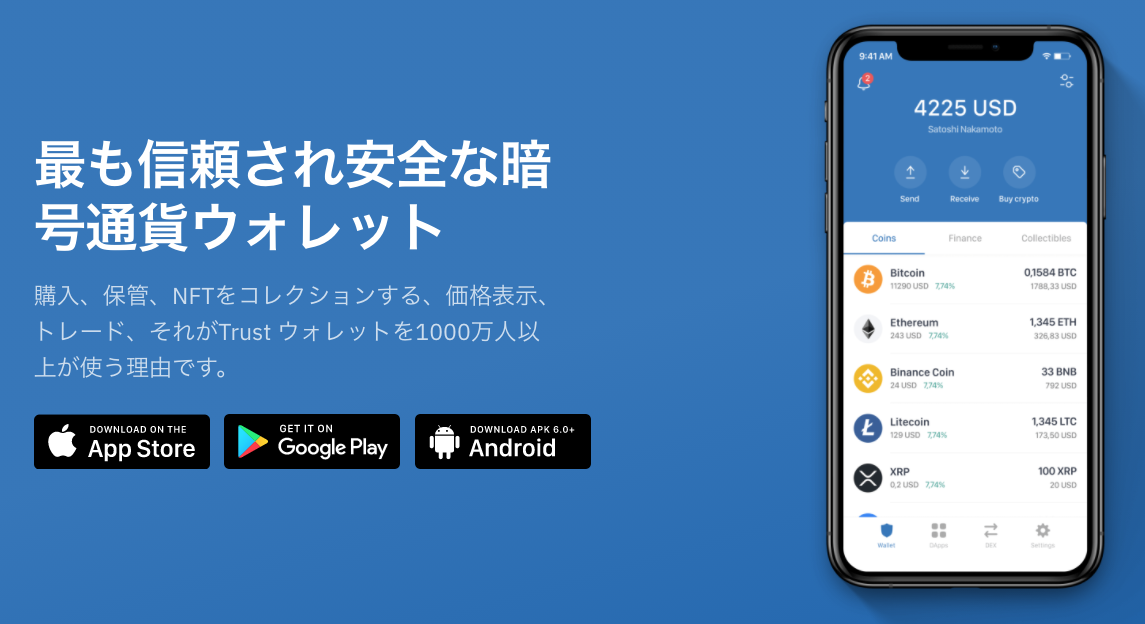
この記事の目次
トラストウォレットのインストール
iPhone・iPadの場合 App StoreでTrust Walletと検索しダウンロード→インストールする
Androidの場合 Google PlayでTrust Walletと検索しダウンロード→インストールする
ウォレットの作成方法
では、早速ウォレットの新規作成をしましょう。
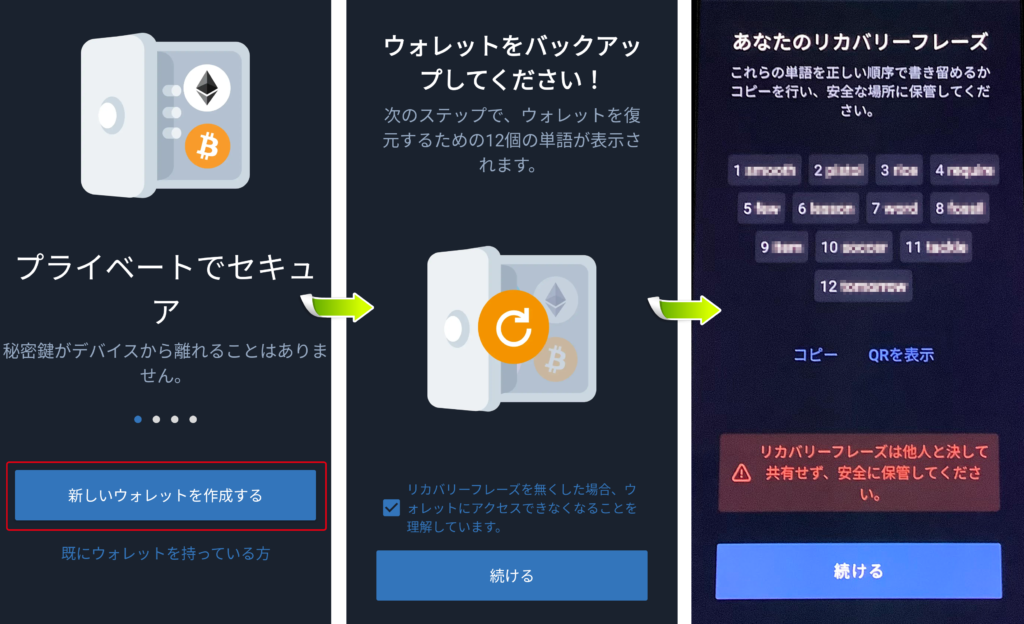
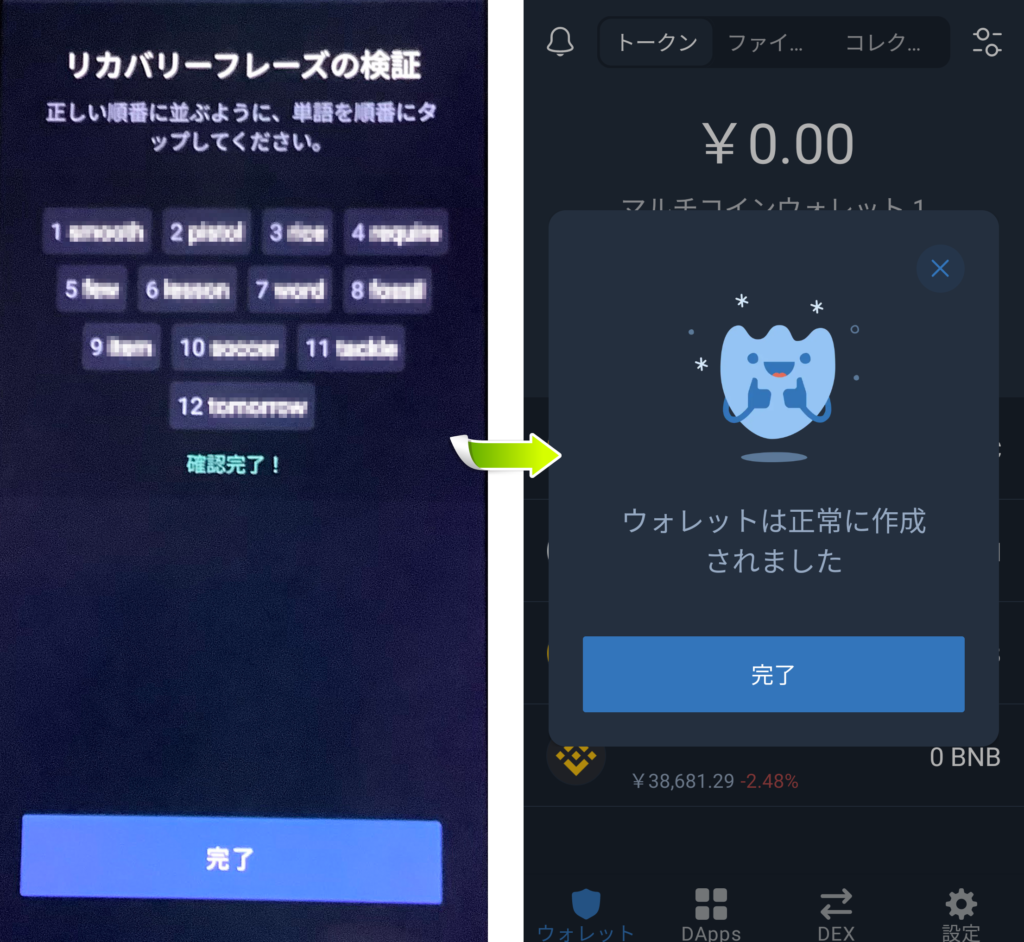
- 「新しいウォレットを作成する」をタップする
- チェックマークをタップし「続ける」をタップする
- 表示されたリカバリーフレーズを紙に記述するかまたは、テキストコピーをする。
- ③でコピーした単語の順番通りにタップする。
- 「完了」をタップすることでウォレットが正常に作成されます。
注意! ③の情報は絶対に他人に教えないでください。悪意のある者はこの情報を様々な方法を用いて聞き出すことをしてきます。この情報が漏れた場合は自分の資産はすべて奪われます。
通貨の設定
表記される通貨単位を日本円に設定しましょう。
画像では日本円の表示になっていますが、デフォルト(初期設定)はドル表記になっています。
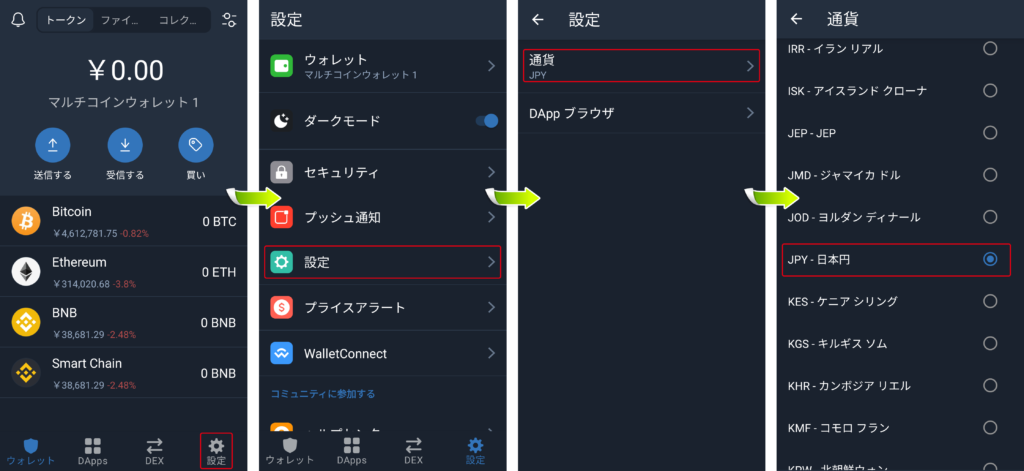
- 赤線で囲った「設定」をタップする。
- 「設定」をタップする。
- 「通貨」をタップする。
- 「JPY-日本円」をタップする。
カスタムトークンの追加方法
トラストウォレットは数多くの通貨(トークン)をサポートしていますが、サポート外の通貨(トークン)をウォレットに追加することができます。
新しく発行された通貨(トークン)は、以下の方法で追加できます。
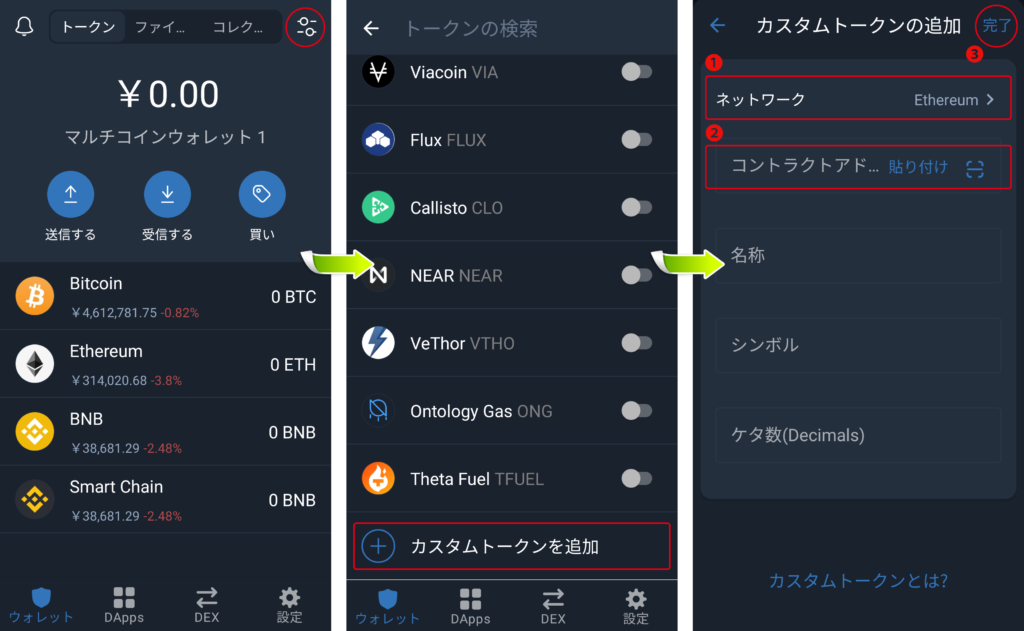
- 赤線で囲ったマークをタップします。
- 画面を下へスクロールし、「カスタムトークンを追加」をタップします。
- ネットワークを選択します。(補足1を参照)
- 発行元で提示されたコントラクトアドレスを入力します。(補足2を参照)
- 「名称」「シンボル」「ケタ数(Decimals)」は基本、自動で入力されます
- 「完了」をタップします。
補足1 ネットワークは発行元のトークンがERC-20の場合はEthereum、BEP-20の場合はSmart Chain、Polygonの場合はPolygonを指定してください。
補足2 トークン発行元で必ず公表していますので、それを自分で調べてからコピー&ペーストしてください。
送信(送金)の方法
該当する暗号資産(仮想通貨)を取引所または、個人のアドレスに送信(送金)する方法を説明します。
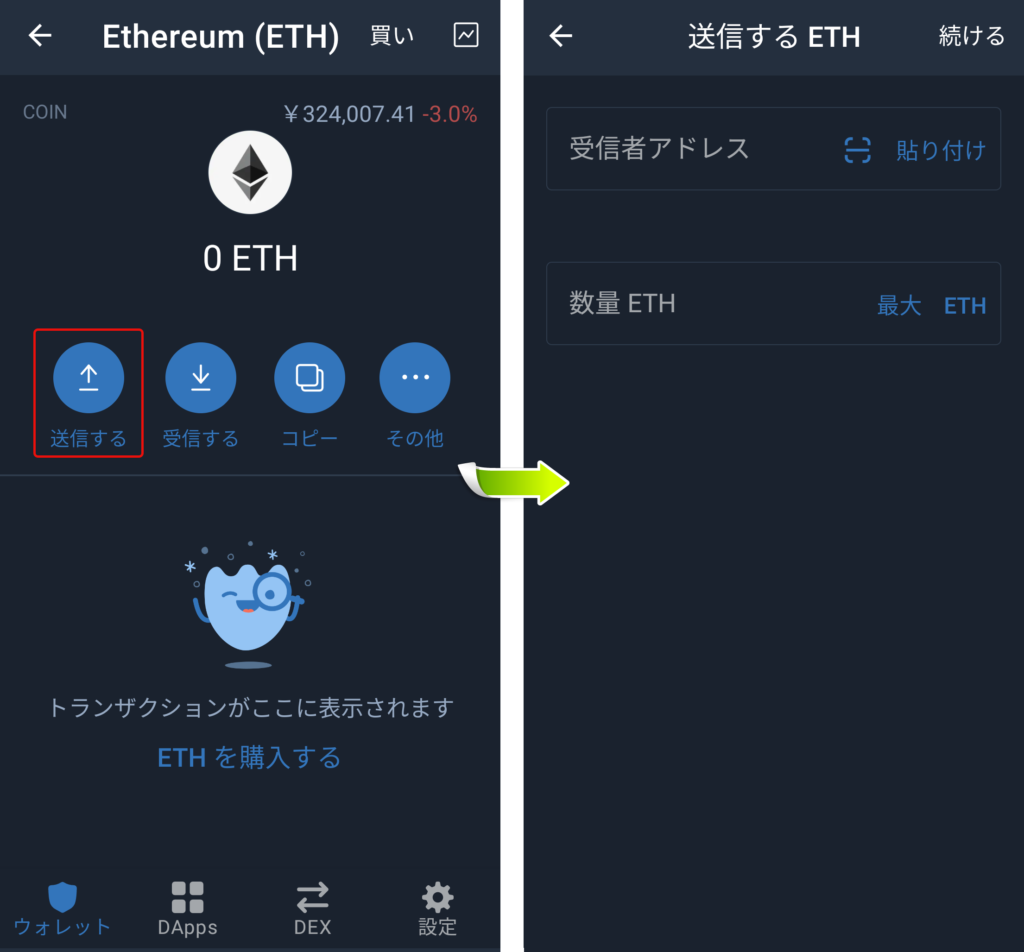
- 該当する暗号資産(仮想通貨)をタップし、「送信する」をタップします。
- 受け取り側のアドレスを入手し、受信者アドレスにペーストします。
- 送信(送金)する数量を入力します。
- 「続ける」をタップします。
受信(入金)の方法
取引所または個人のアドレスから暗号資産(仮想通貨)を受け取る際の受取アドレスの取得方法を説明します。
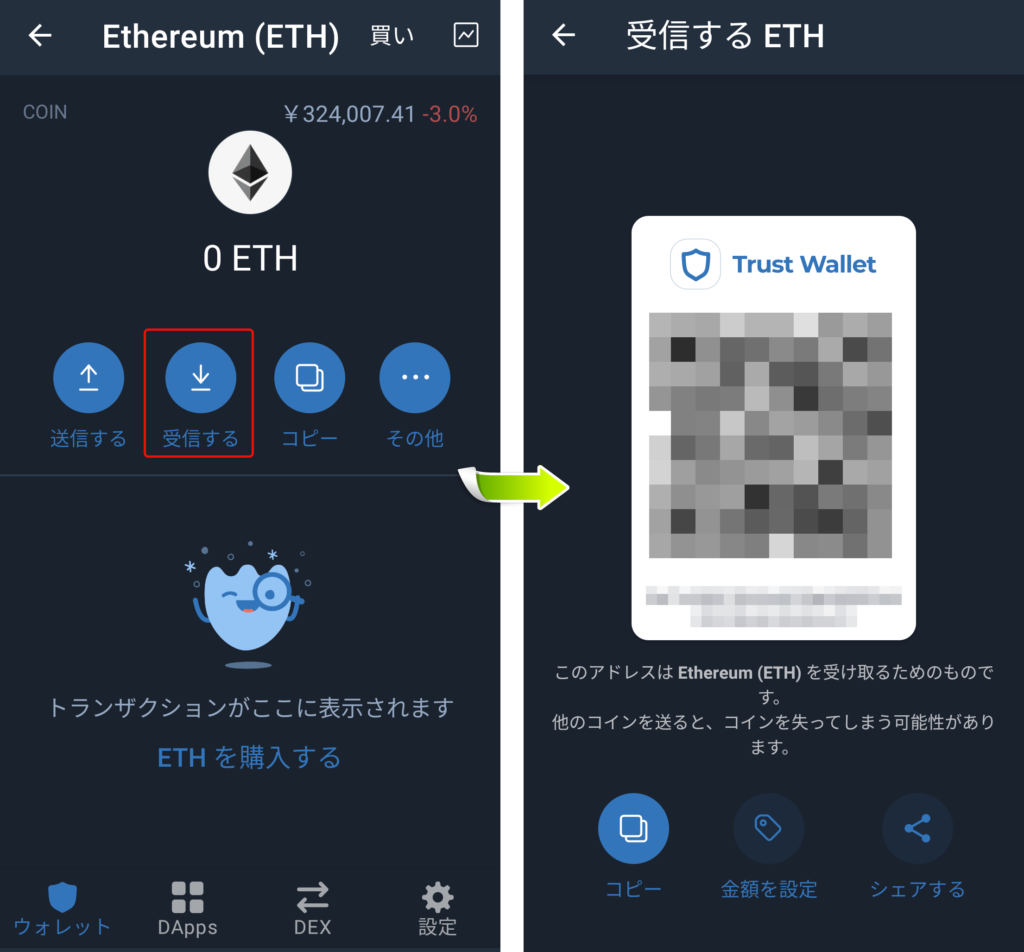
- 受け取る暗号資産(仮想通貨)をタップし、「受信する」をタップします。
- 「コピー」をタップするこで、受け取りアドレスが取得されます。
- 取引所の送金処理にて送信先アドレスに②で取得したアドレスをペーストします。
リカバリーフレーズのバックアップ方法
現在利用しているウォレットのリカバリーフレーズを何かの拍子に紛失した場合、以下の方法で取得できます。
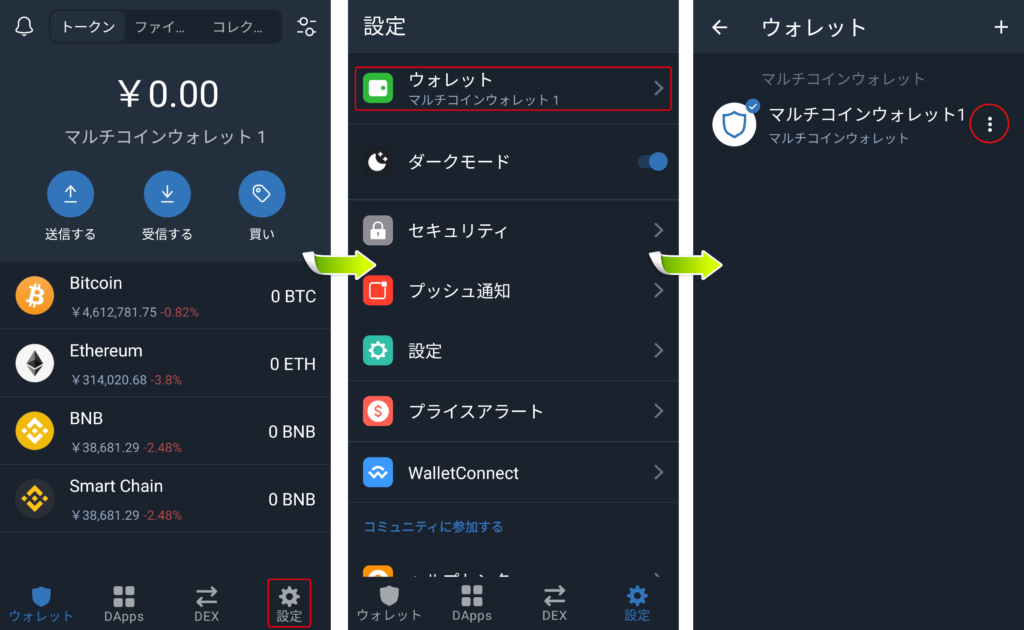
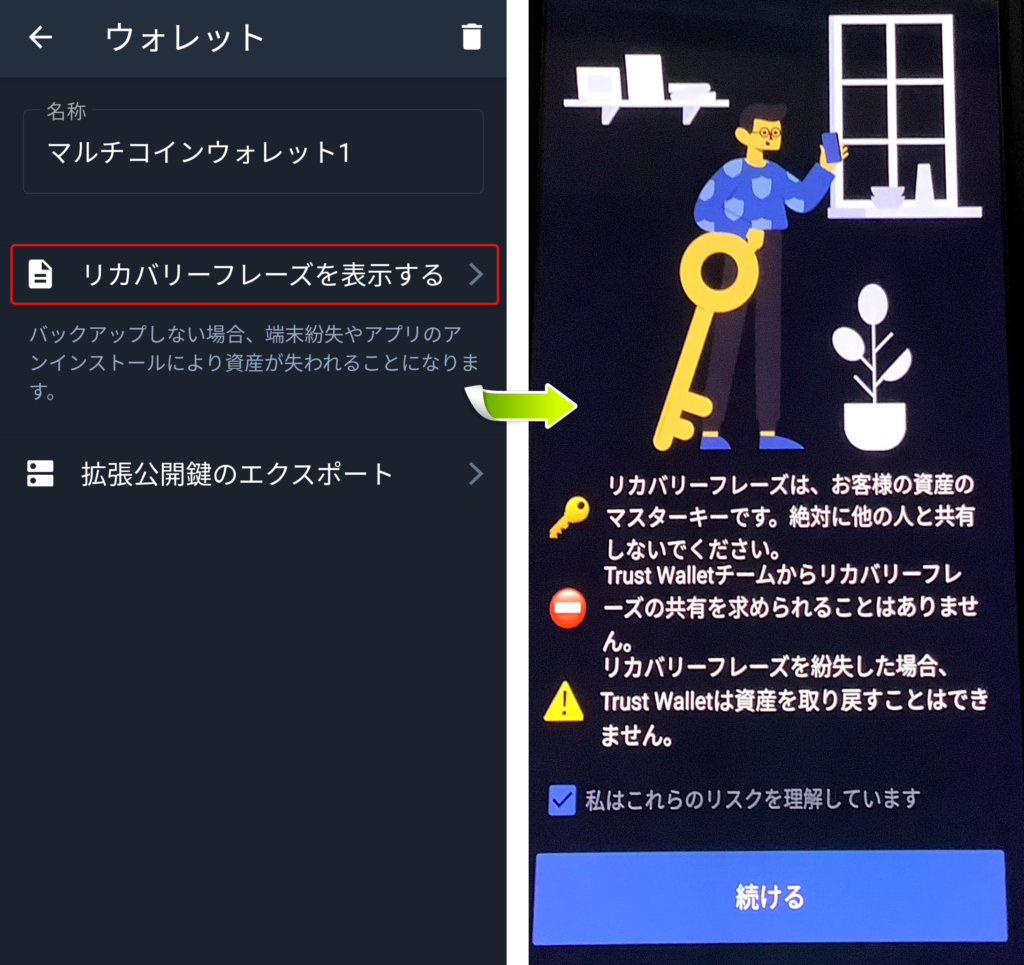
- 赤線で囲った「設定」をタップします。
- 「ウォレット」をタップします。
- 赤線で囲った箇所をタップします。
- 「リカバリーフレーズを表示する」をタップします。
- チェックマークをタップし、「続ける」をタップします。
- リカバリーフレーズが表示されます。(画像なし)
トラストウォレットのリカバリー方法
スマホの機種変更をした、またはアプリの再インストールをした際のリカバリー方法を説明します。
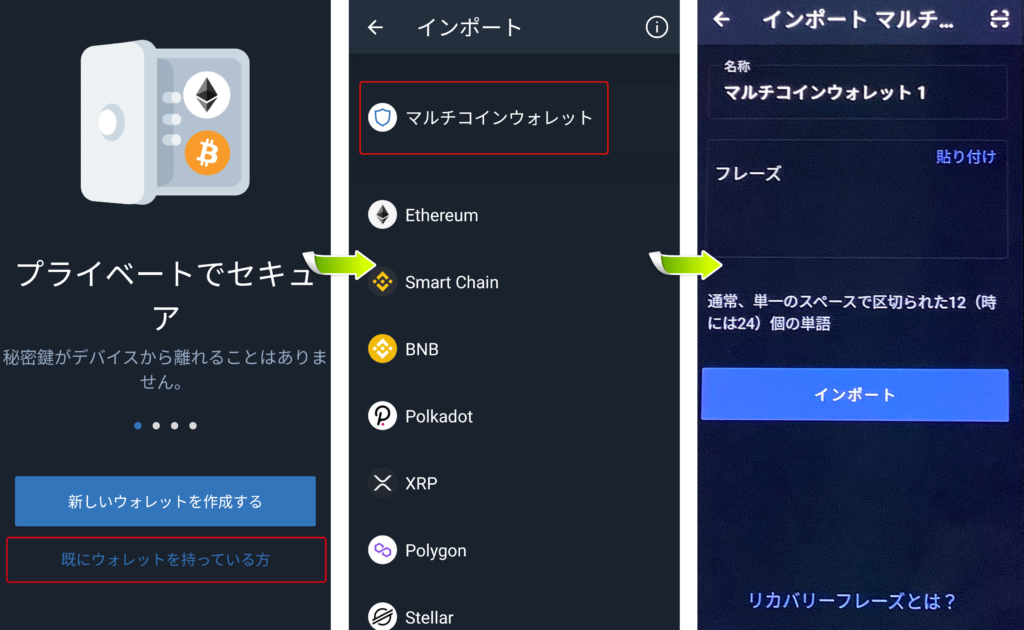
- 赤線で囲った「既にウォレットを持っている方」をタップします。
- 「マルチコインウォレット」をタップします。
- 既に保存してあるリカバリーフレーズを「フレーズ」欄にペーストする。
- 「インポート」をクリックするとウォレットはリカバリー(復元)します。
新しくウォレットアカウントを作成する方法
トラストウォレットは複数のウォレット管理が可能です。
一つのウォレットですべての暗号資産を管理しても問題はありませんが、金額が多くなってきた場合、セキュリティ的に問題が発生します。
分散化させることでハッキング被害にあった際の被害額が小さくなります。
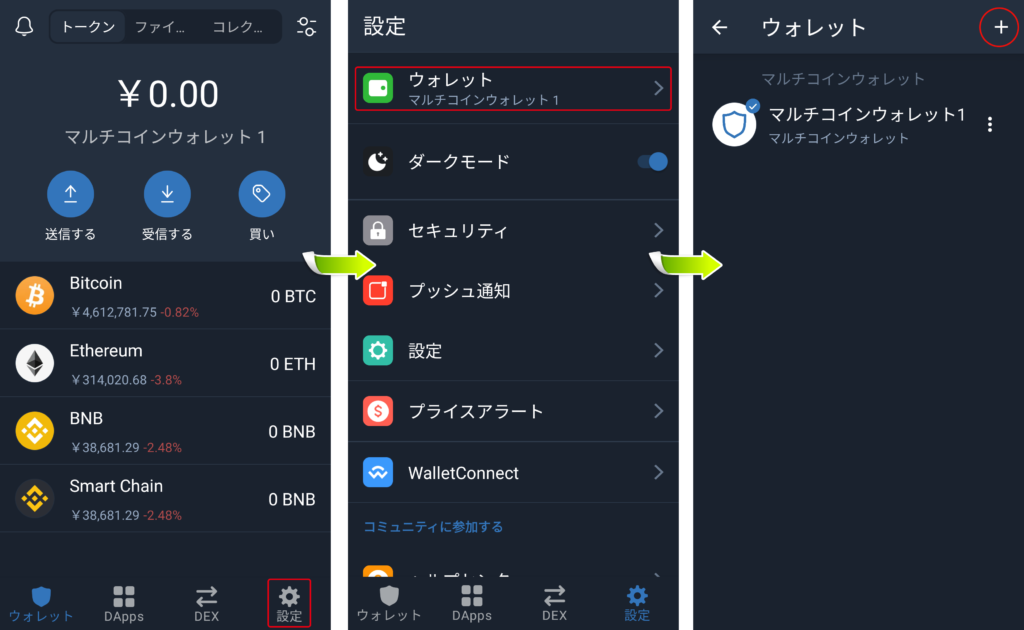
- 赤線で囲った「設定」をタップします。
- 「ウォレット」をタップします。
- 赤線で囲った「+」をタップします。
- 以下、上記に書いてある「ウォレットの作成方法」を参照してください。